怎样查看计算机ID 怎么查看自己电脑主机的ID,很多时候,这个电脑主机的ID是很重要的,当然了,有些时候投机取巧也是需要用到的,那么具体怎么操作呢?小编就告诉大家怎样查看计
怎样查看计算机ID 怎么查看自己电脑主机的ID,很多时候,这个电脑主机的ID是很重要的,当然了,有些时候投机取巧也是需要用到的,那么具体怎么操作呢?小编就告诉大家怎样查看计算机ID 怎么查看自己电脑主机的ID
查看计算机ID的方法
打开我们的计算机,点击一下我们的左下角的开始菜单。

在里面找到运行命令,然后单击一下进入,当然了,有的可能没有,那就需要我们再调了。

这样就可以弹出一个命令输入地方。
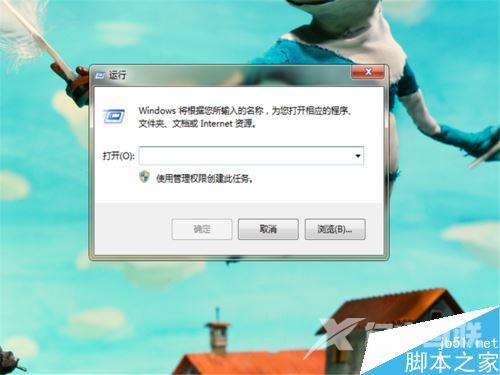
输入cmd命令,然后点击回车,进入到命令的编辑界面。
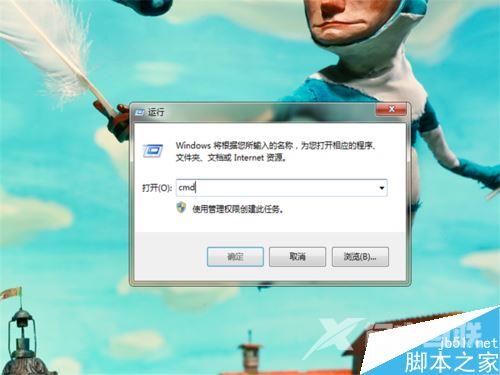
确定后,我们就会来到这里,然后将我们的输入法调节到英文状态下。
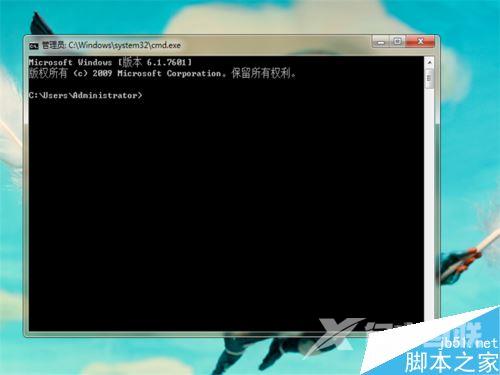
输入ipconfig/all这一选项内容。然后点击回车输入。

这时候就会调节出很多内容,其中有一个物理地址,这个就是我们计算机的id。很多时候都用得上哦。

相关文章阅读:
电脑系统字体样式怎么改?电脑字体样式更改方法
电脑的字体大小怎么设置 怎么把电脑字体变大或变小
耳机只有伴奏没有人声怎么办?耳机有音乐没有人声的解决方法
电脑网页页面太长怎么截图 网页界面滚动截图的三种方法
以上就是本篇文章的全部内容了,希望对各位有所帮助。如果大家还有其他方面的问题,可以留言交流,请持续关注自由互联!
